在现代社会手机已经成为人们生活中不可或缺的工具之一,除了通话和短信功能外,手机还可以连接互联网,通过各种应用程序获取信息和娱乐。随着手机应用的不断增加,我们也面临着一个问题:如何设置手机应用的网络权限,以保护我们的个人信息和隐私不被滥用?同时对于那些使用平板电脑的人来说,他们也需要了解如何设置平板的手机网络权限,以确保网络连接的安全和稳定。在本文中我们将探讨如何设置手机和平板电脑的网络权限,以及一些相关的注意事项。
如何设置手机应用的网络权限
方法如下:
1.打开手机锁屏,点击“手机管家”。
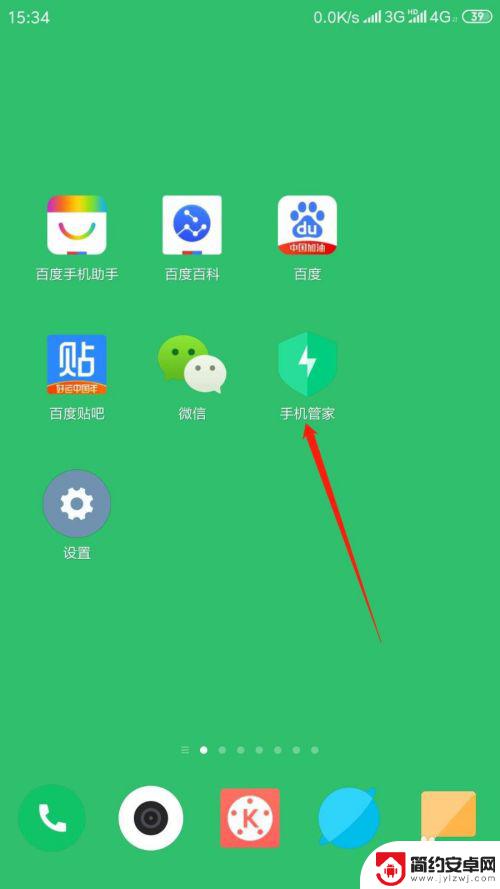
2.进入应用,点击“安全中心”,再点击“网络助手”。
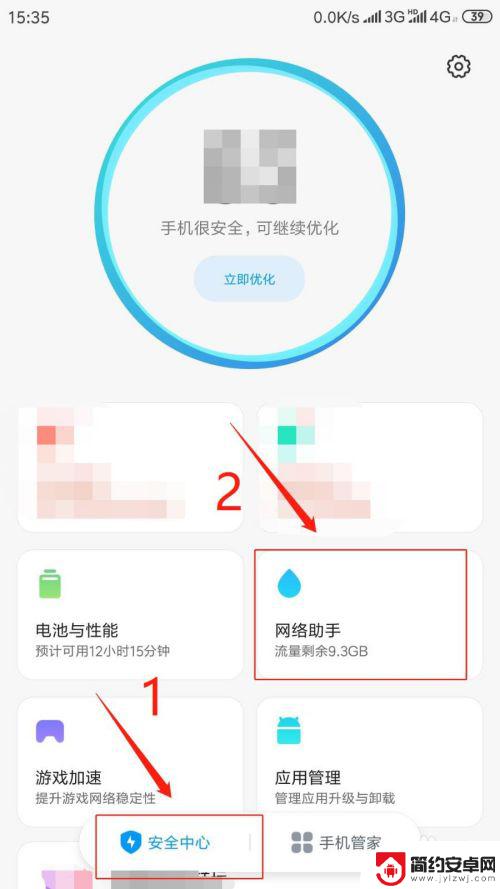
3.进入页面,点击“联网控制”。
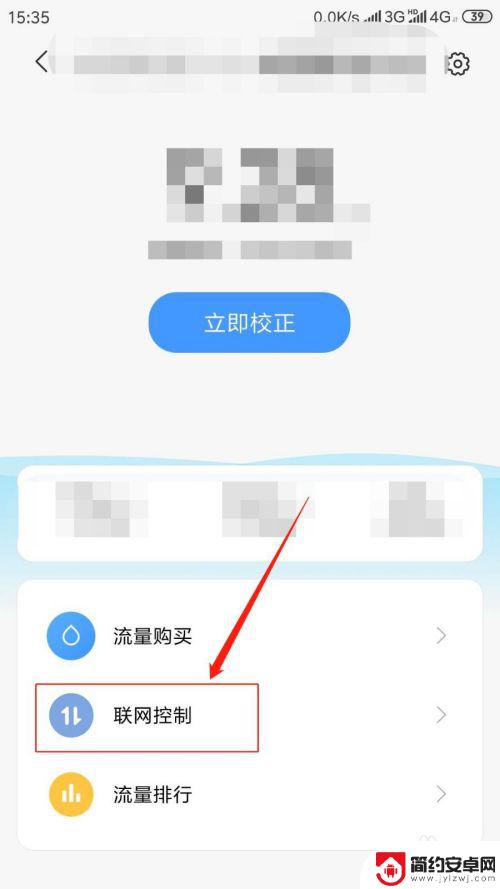
4.进入页面,点击“数据”。在应用列表中点击。指定应用程序“允许或禁止该程序使用移动网络”。
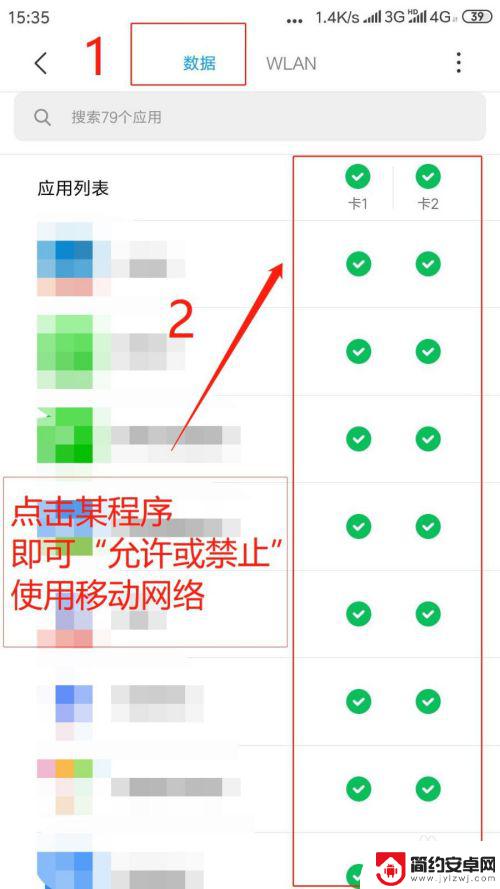
5.点击“WLAN”,在应用列表中点击。指定应用程序"允许或禁止该程序使用无线网络”。
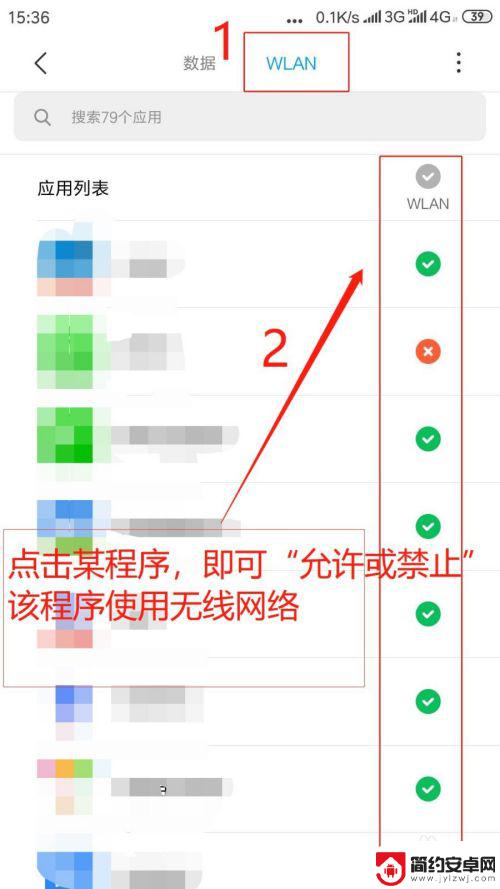
6.点击右上角“●●●”,进行“更多网络访问权限设置”。
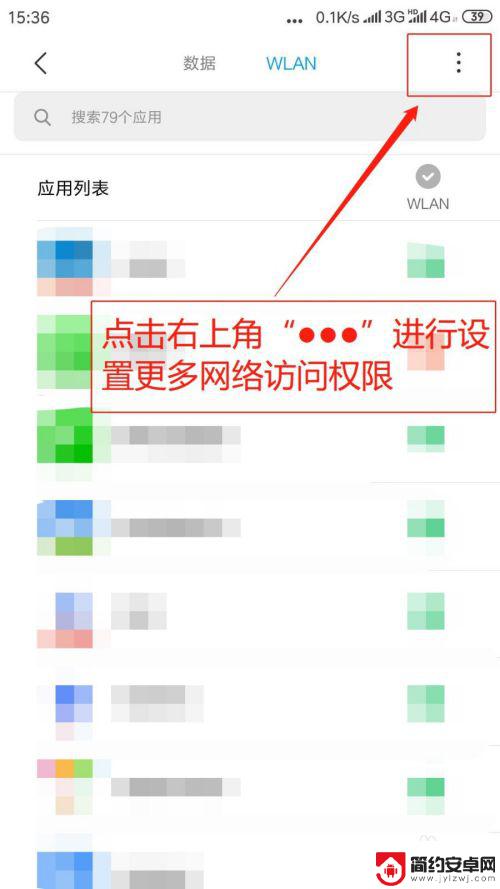
7.弹出菜单,点击“后台联网权限”。
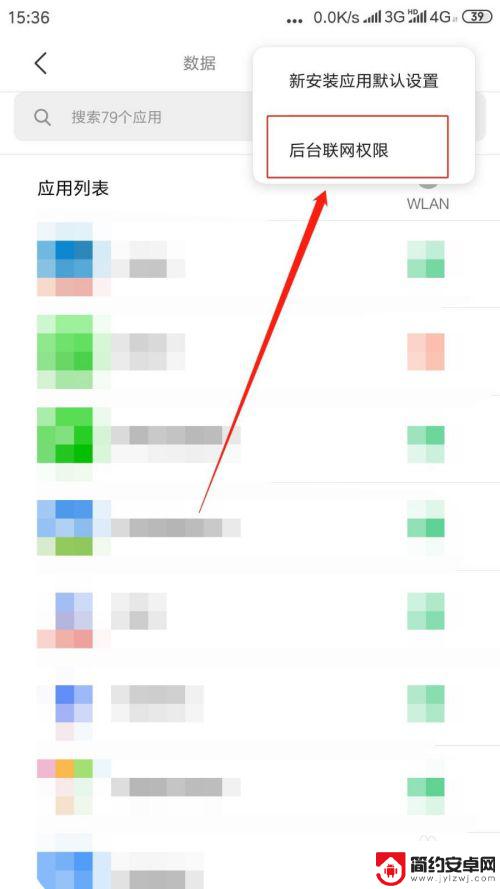
8.进入后台联网权限页面,点击指定程序“联网开关则允许或禁止该程序后台使用网络”。
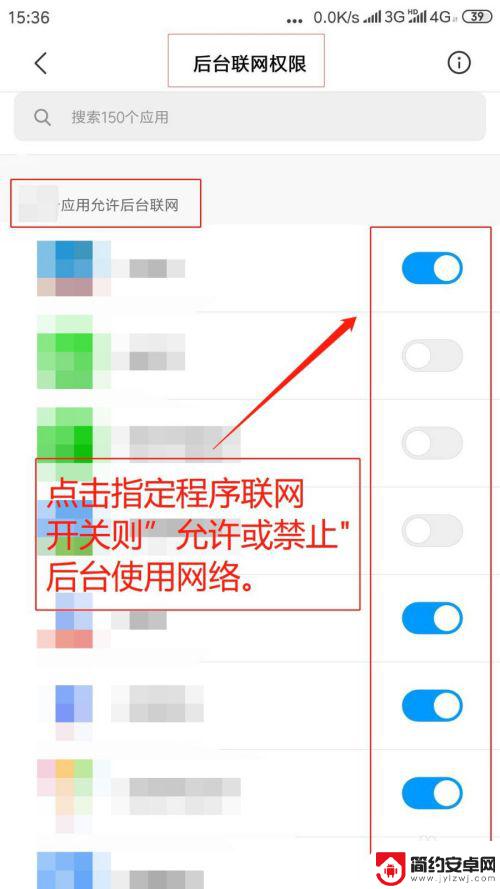
以上就是平板如何设置手机网络权限的全部内容,如果有不清楚的用户,可以按照小编的方法进行操作,希望能够帮助到大家。










